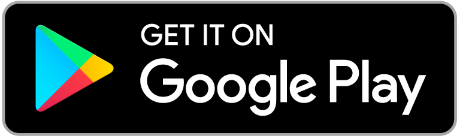Download de Cloudsoftphone App uit de App Store of Playstore
Door middel van een QR code is het mogelijk om een Cloudsoftphone te provisionen. Volg de onderstaande stappen.
- Maak een nieuwe extensie aan (bijvoorbeeld 200 Cloudsoftphone)
- Ga naar Configuratie–>Auto Provisioning–>Telefoontoestellen
- Klik op Nieuwe telefoon
- Vul de onderstaande velden in:
Naam: <Nummer> <Naam/omschrijving>
Model: Cloudsoftphone
Mac Address: Vul een niet bestaand MAC adres in 00:00:00:00:00:00
Geheim: Genereer een geheim
Lijn 1: Selecteer de softphone extensie
Telefoonboeken: Selecteer het bedrijfstelefoonboek
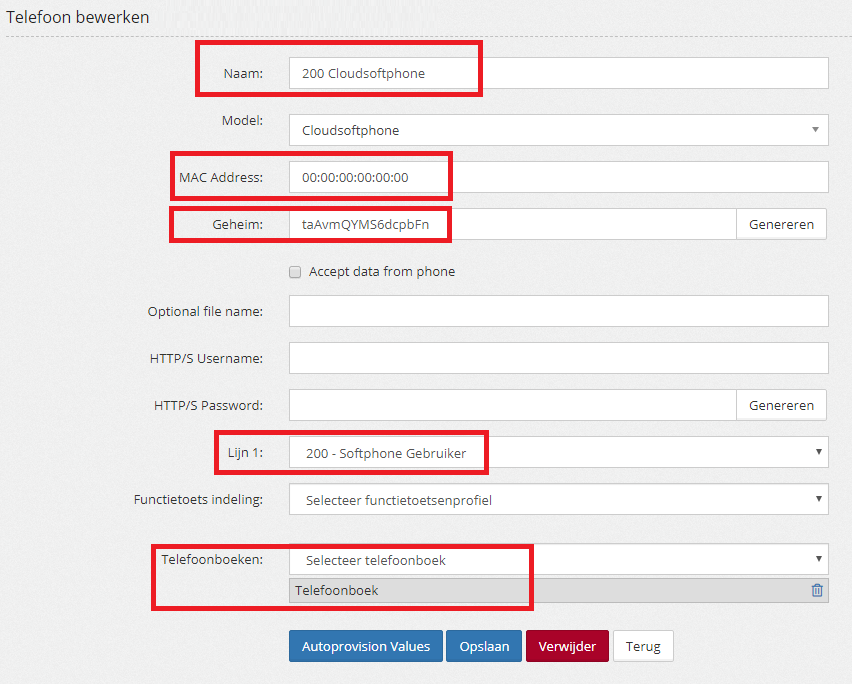
4. Druk op “Opslaan”
5. Het toestel provisioning template is aangemaakt. Klik in de beheer kolom op de QR Code:

De QR code verschijnt:
6. Start de Cloudsoftphone App en druk op Scan QR. De camera heeft toestemming nodig om de QR te kunnen scannen. Geef toestemming en scan de code.
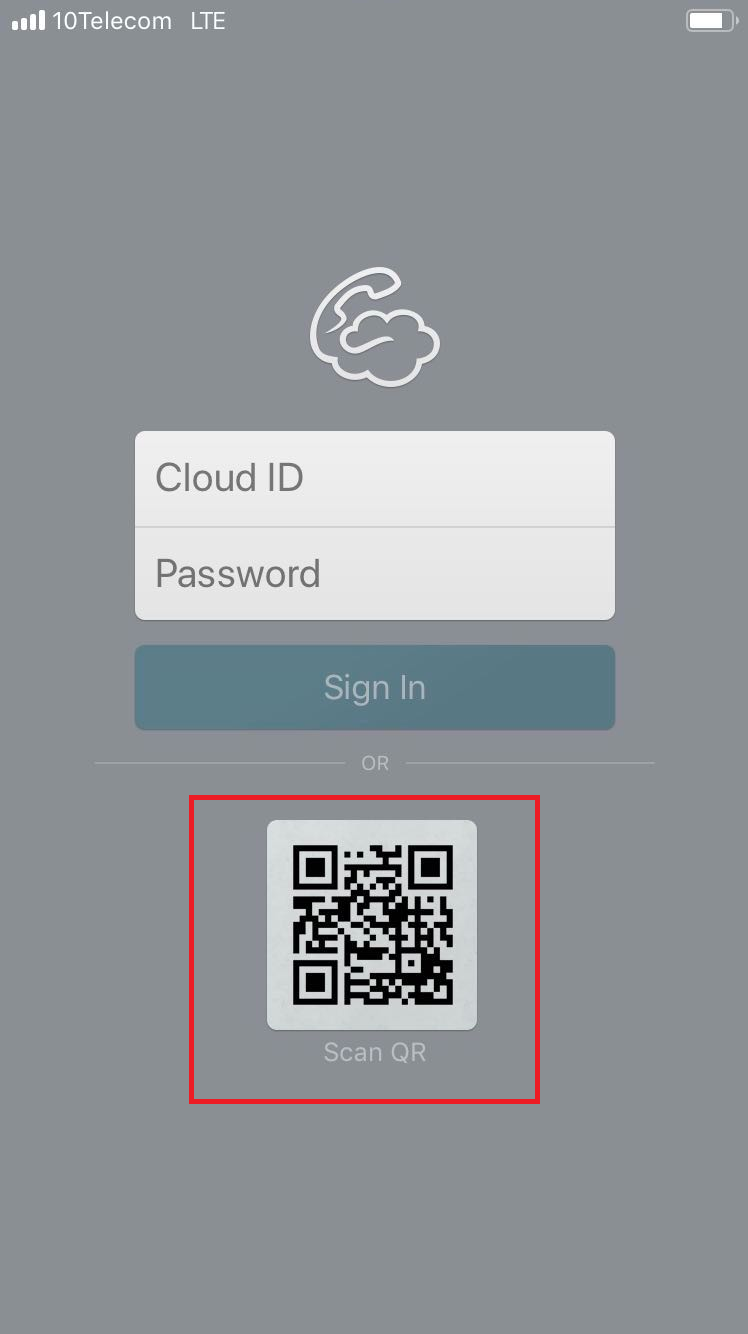
Als de QR code is ingescand worden alle instellingen geladen en wordt de App gestart. Let op; de eerste keer kan even duren voordat alle instellingen worden geladen.
BLF / Beschikbaarheid raadplegen
Volg de onderstaande stappen om de status van toestellen / schakelaars te kunnen zien.
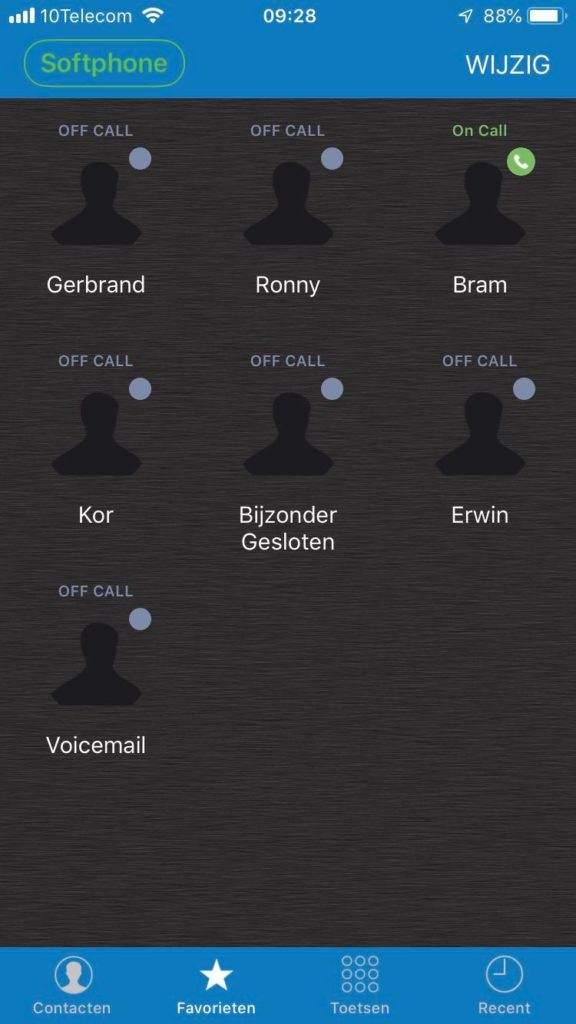
- Open de App en ga naar het tabblad “Favorieten”.
- Druk op +
- Vul een Naam / omschrijving in bij Titel
- Vul een intern telefoonnummer in gevolgd door -<tenantcode>
Bijvoorbeeld 200-bedrijf, of 800-company - Zet Busy Lamp Field aan.
- Druk op Opslaan
- De App leest nu de status uit van de extensie.
On Call betekend in gesprek (In gebruik) – Schakelaar “aan”
Off Call betekend niet in gesprek (Niet in gebruik) – Schakelaar “uit”
Druk op een Favoriet om deze te bellen.
Bedrijfstelefoonboek / Lokaal telefoonboek

Het scherm Contacten voorziet in de lokale contacten van het desbetreffende apparaat en de contacten van de telefooncentrale. Het tabblad Address Book bevat alle lokale contacten en het tabblad Bedrijfstelefoonboek bevat alle contacten van de telefooncentrale.